Comment installer et activer Office / Project / Visio 2010
Pour installer Office 2010, il est important de prendre en compte le système d'exploitation de votre PC. Voici comment procéder pour les différentes versions de Windows :
Processus d'installation d'Office 2010 sur Windows 8.1, 10 et 11
- Une fois le fichier .iso d'Office 2010 téléchargé, recherchez le fichier et double-cliquez dessus. Dans la boîte de dialogue qui s'affiche, cliquez sur Ouvrir.
- Une fenêtre s'ouvrira, double-cliquez sur le fichier Setup.
- Saisissez la clé de produit de votre Office, puis cliquez sur Continuer.
- Cochez la case pour accepter les termes et conditions, puis cliquez sur Continuer.
- Cliquez sur Installer maintenant.
- Patientez quelques minutes pendant l'installation d'Office.
- Ensuite, cliquez sur Fermer.
- Une boîte de dialogue vous demandera de redémarrer votre PC. Fermez toutes les fenêtres ouvertes et cliquez sur Oui.
- Après avoir redémarré votre appareil, votre Office 2010 sera installé et activé.
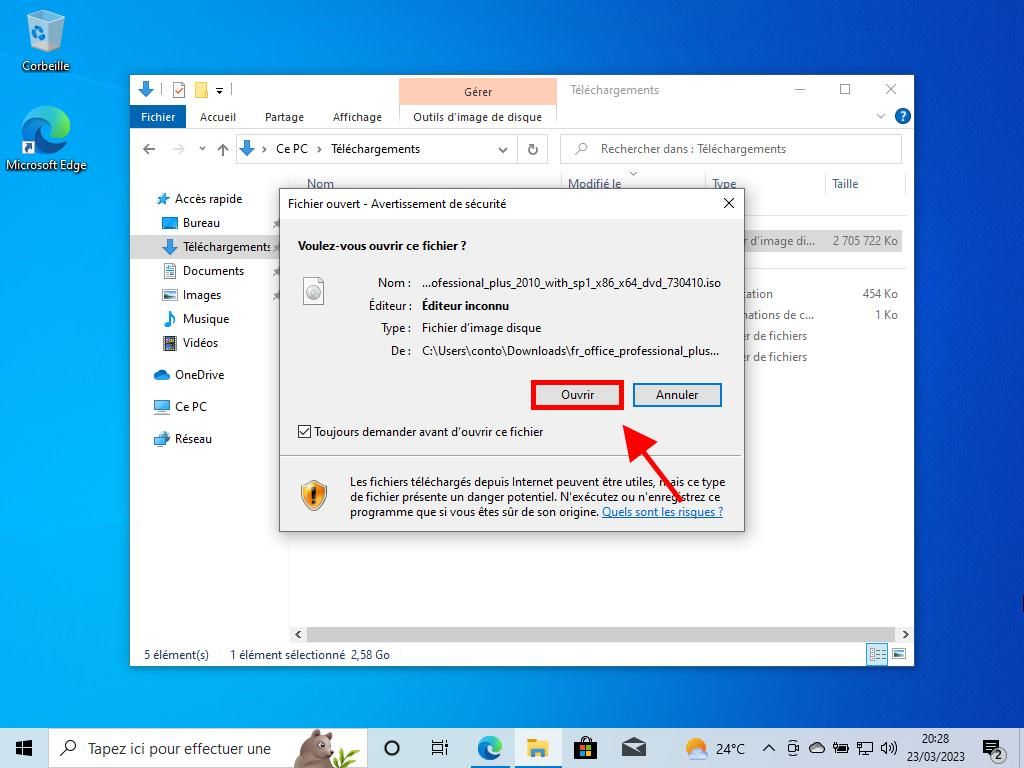
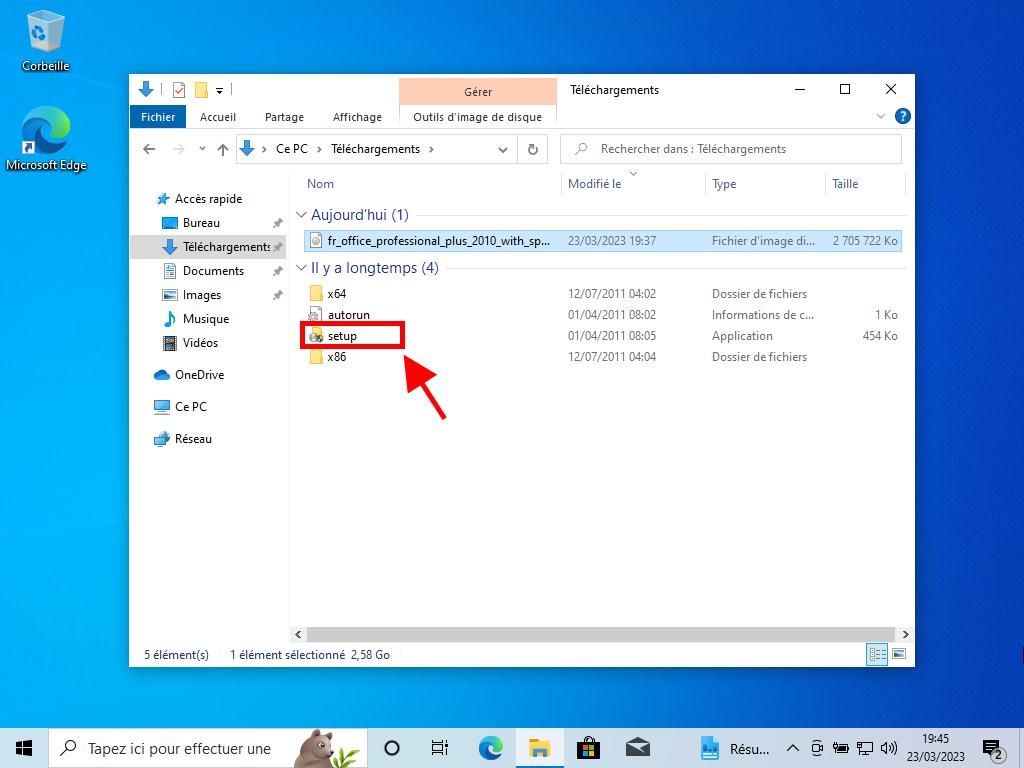
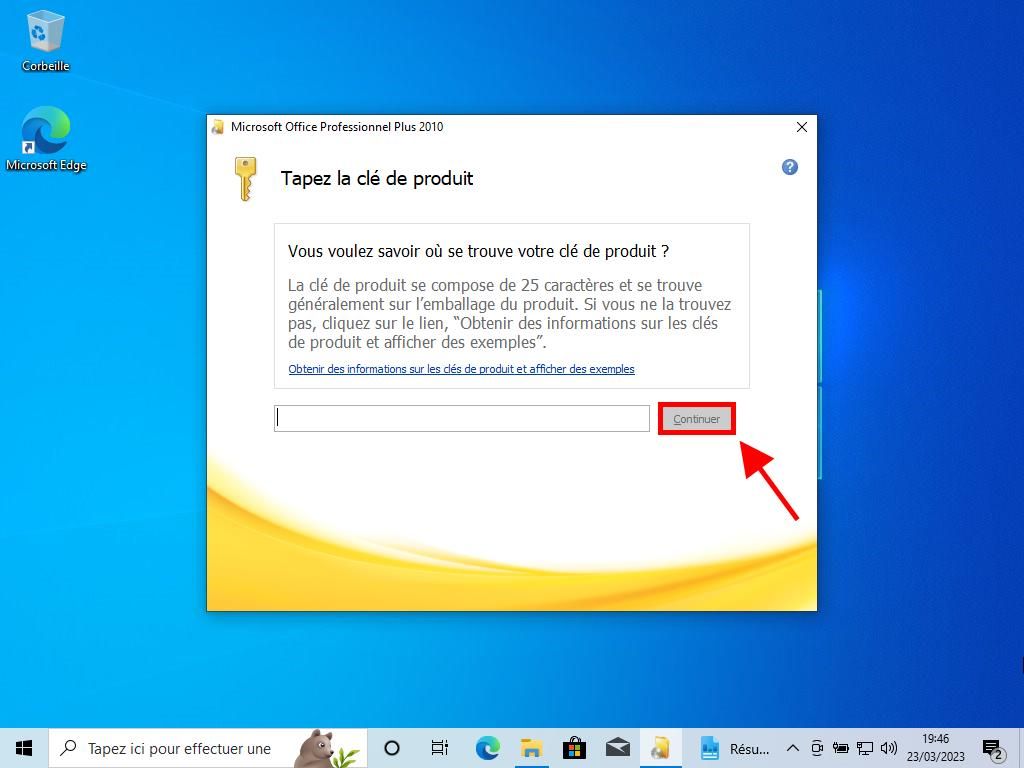

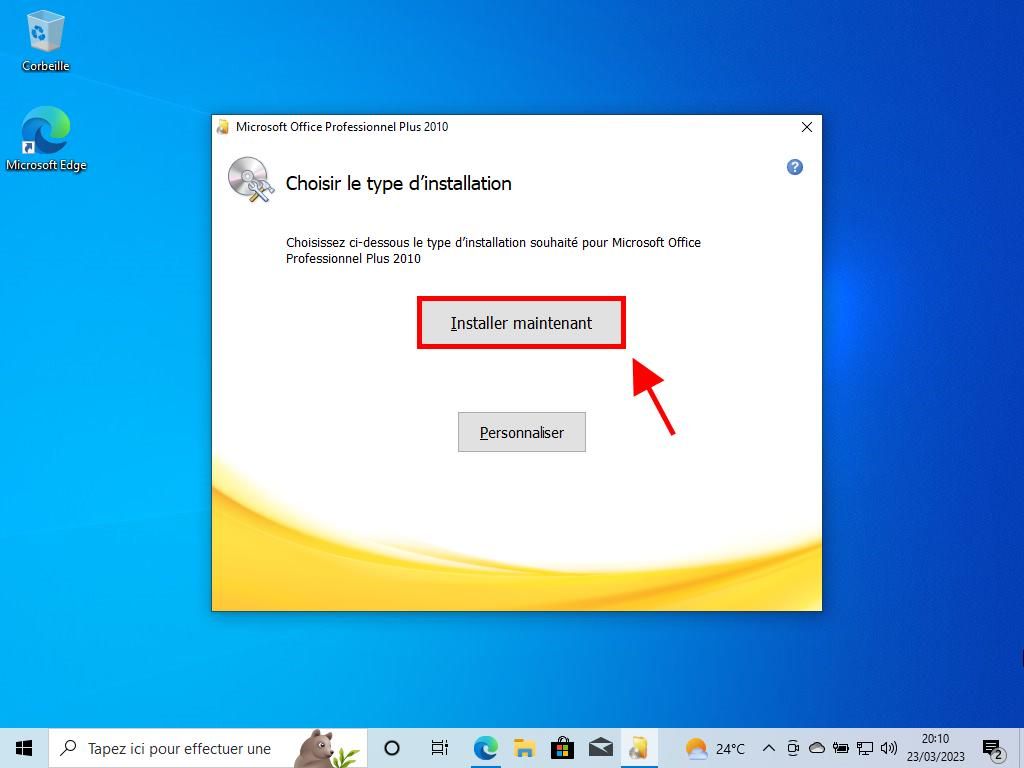
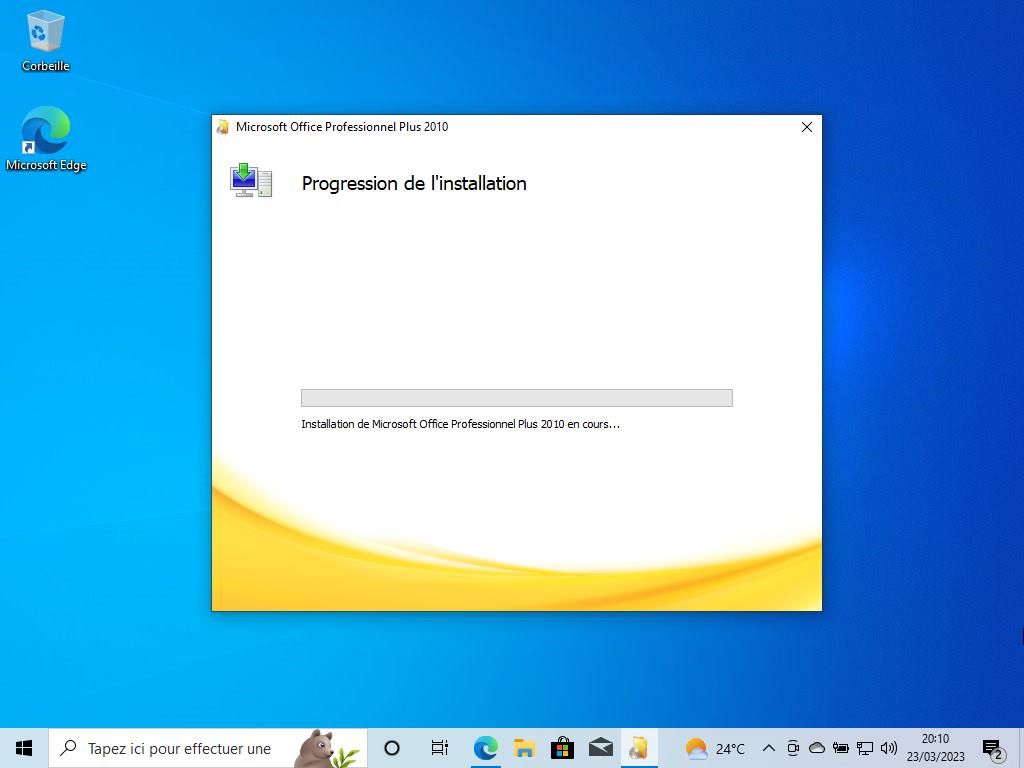
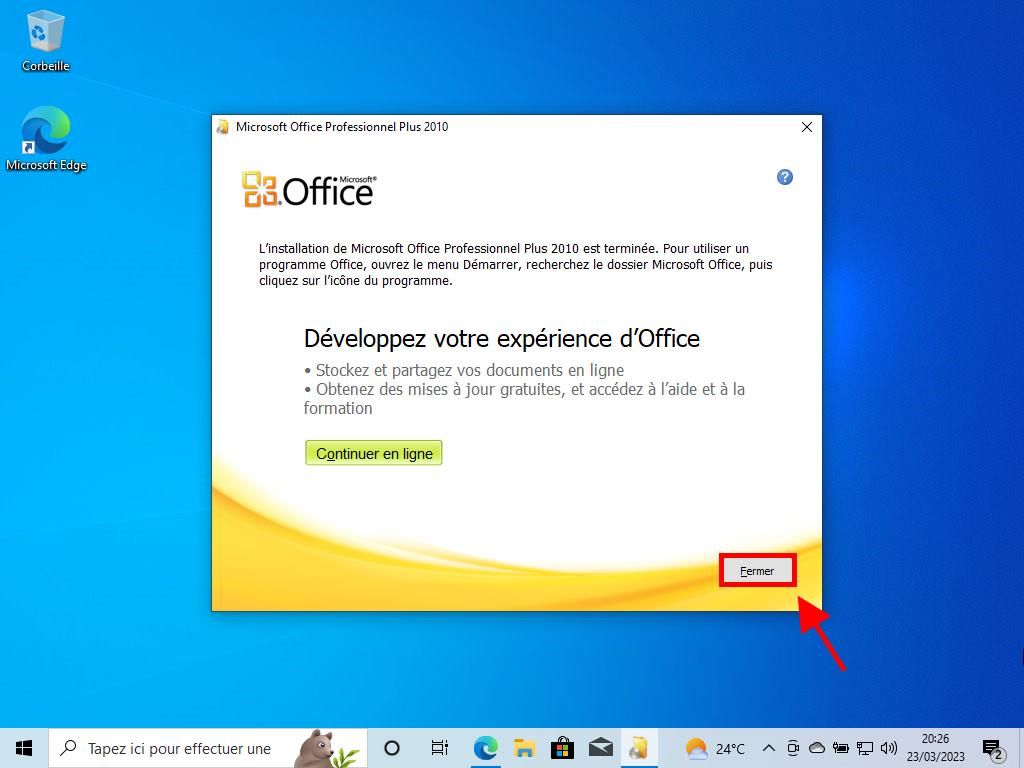
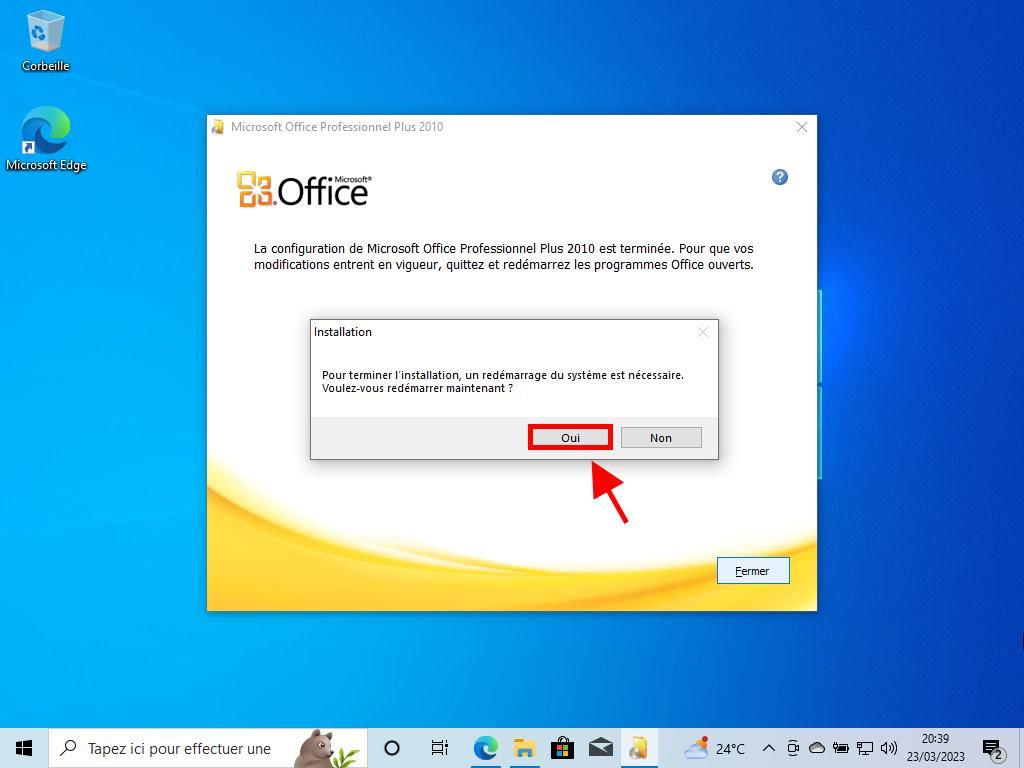
Processus d'installation d'Office 2010 sur Windows 7 et 8
Note : Pour installer et activer Office 2010 sur Windows 7 et 8, vous devez avoir installé sur votre PC un programme de compression de fichiers tel que Winrar, Winzip ou 7-Zip. Dans ce guide, nous utiliserons 7-Zip.
- Une fois le fichier .iso d'Office 2010 téléchargé, recherchez le fichier, faites un clic droit dessus, sélectionnez 7-Zip, puis cliquez sur Extraire ici.
- Après la décompression du fichier, en bas de la fenêtre, double-cliquez sur le fichier setup.
- Saisissez la clé de produit de votre Office, puis cliquez sur Continuer.
- Cochez la case pour accepter les termes et conditions, puis cliquez sur Continuer.
- Cliquez sur Installer maintenant.
- Patientez quelques minutes pendant l'installation d'Office.
- Ensuite, cliquez sur Fermer et votre Office 2010 sera installé.
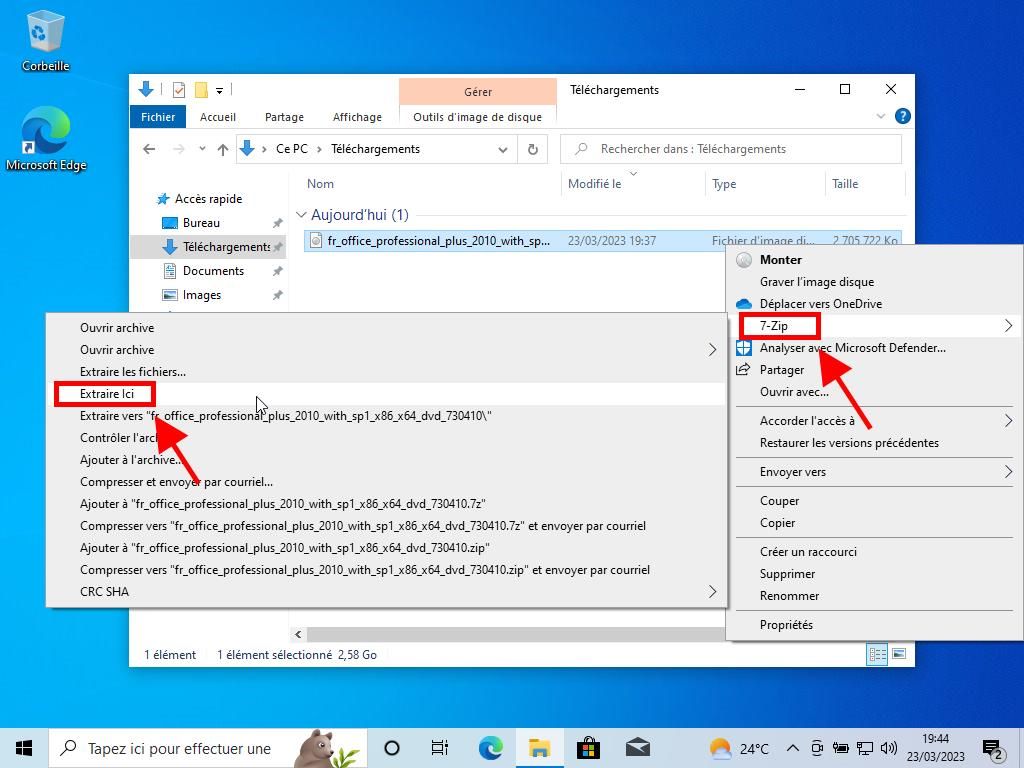
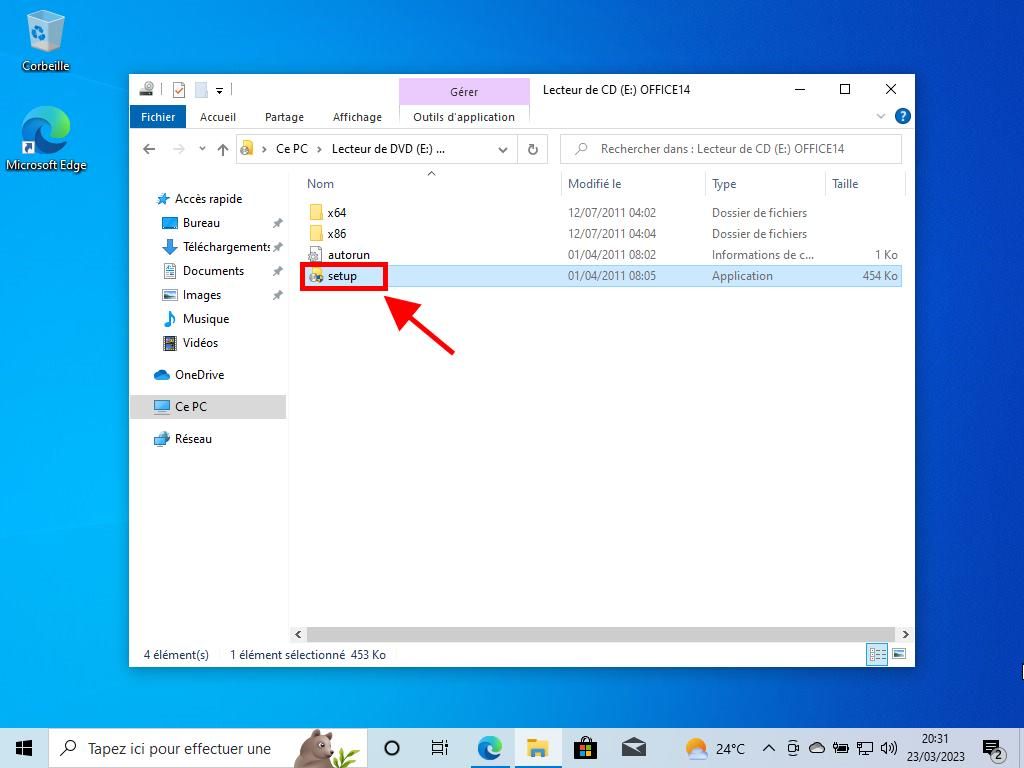
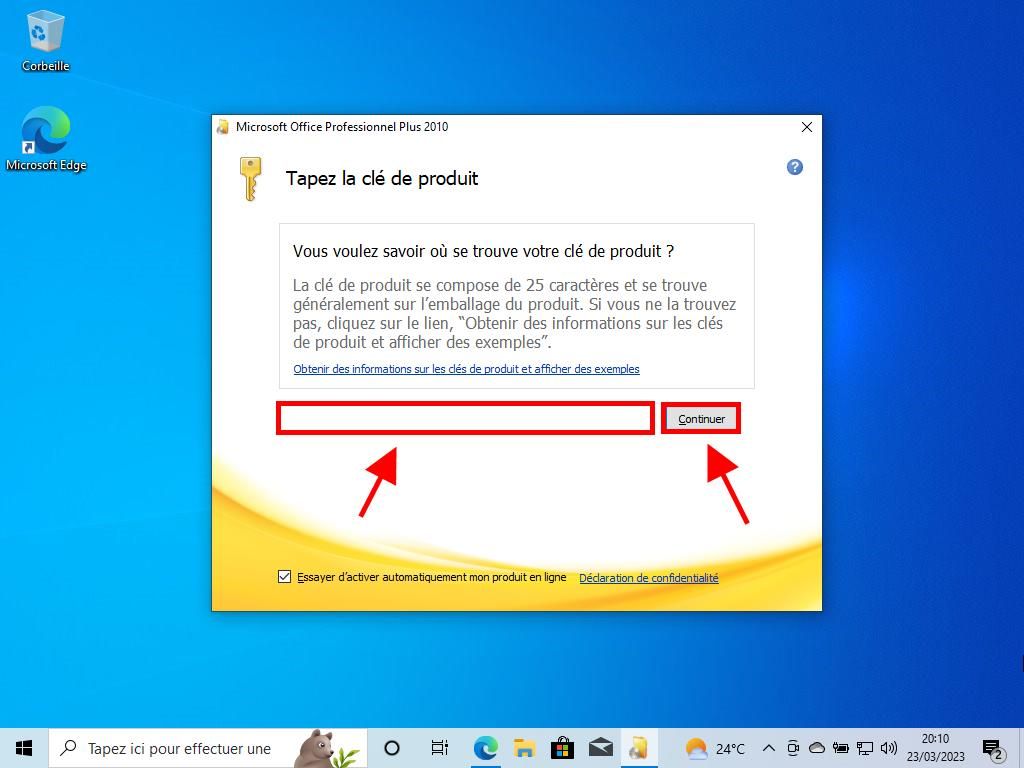
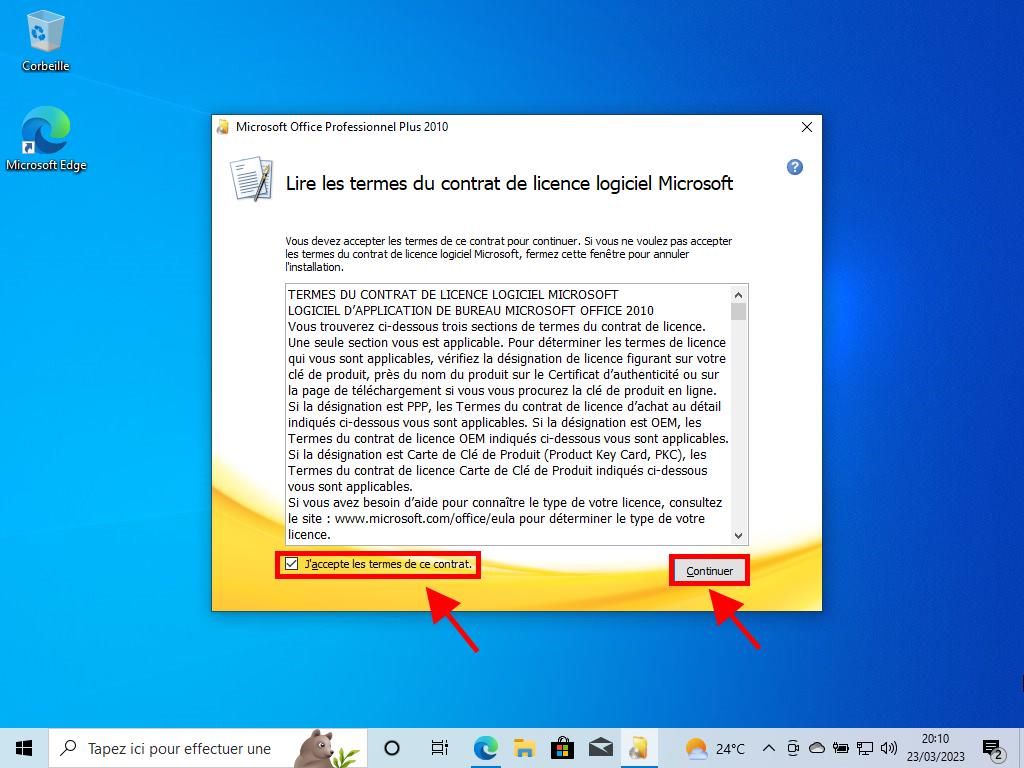
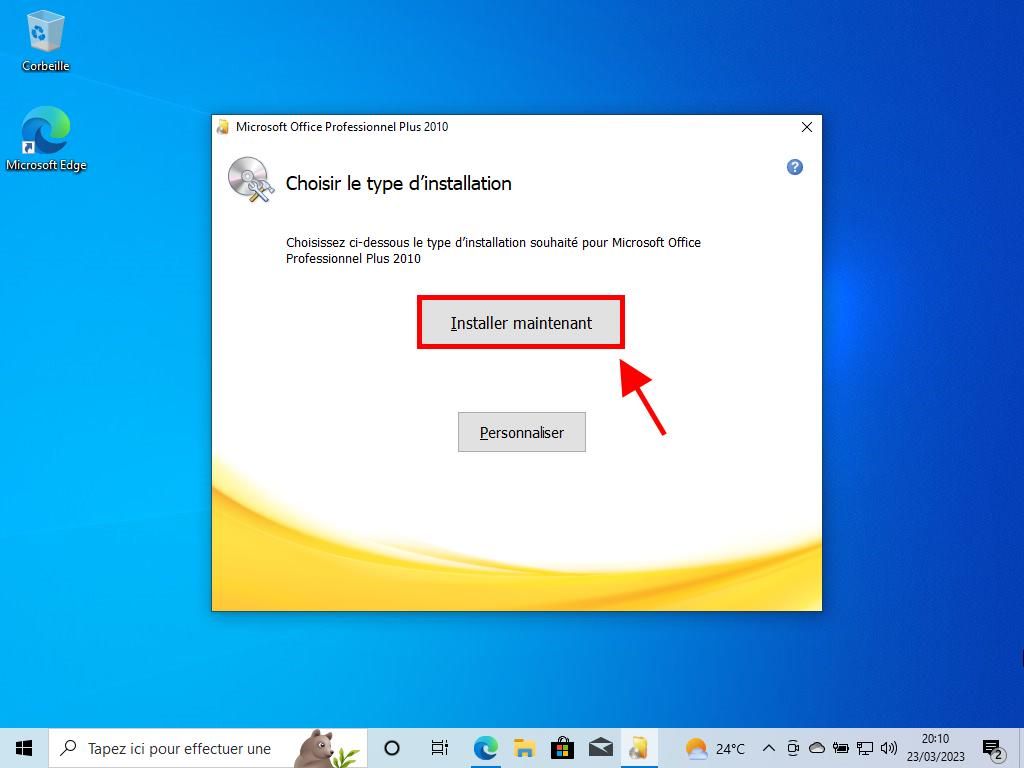
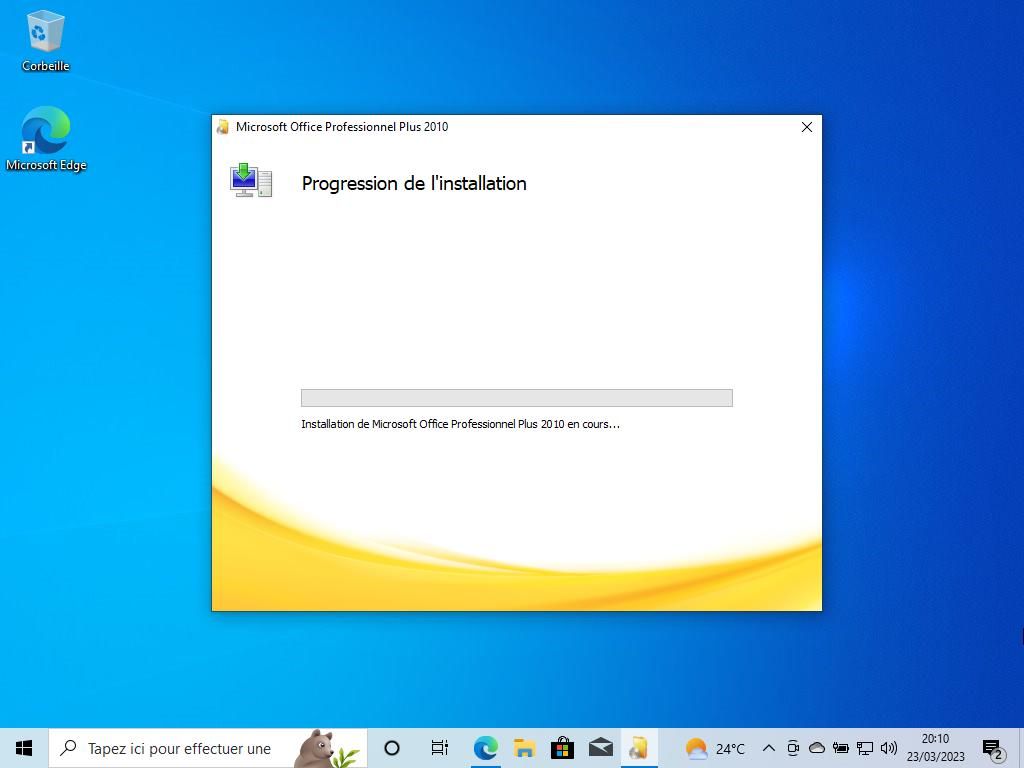
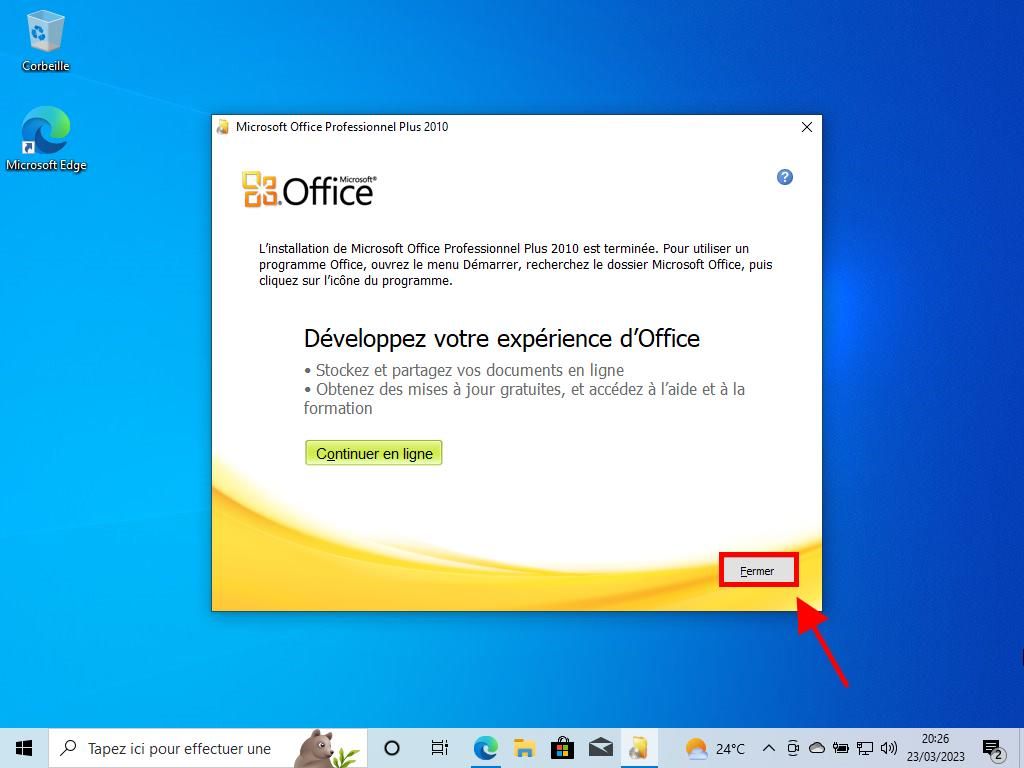
 Se connecter / S'inscrire
Se connecter / S'inscrire Commandes
Commandes Clés de produit
Clés de produit Téléchargements
Téléchargements

 Aller à United States of America - English (USD)
Aller à United States of America - English (USD)